Como alterar a orientação da página para paisagem no Excel
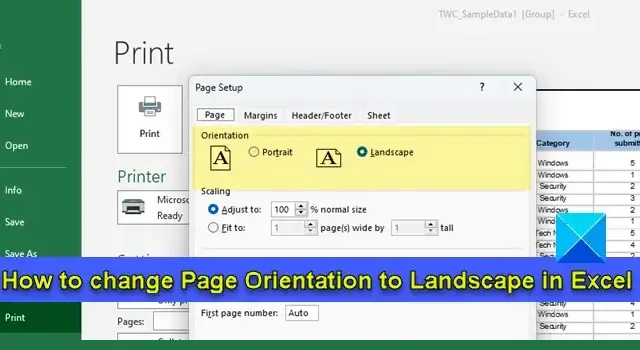
Neste post, mostraremos como alterar a orientação da página para paisagem no Microsoft Excel . A orientação da página refere-se à forma como os dados são impressos no papel. Pode ser vertical (retrato) ou horizontal (paisagem) .
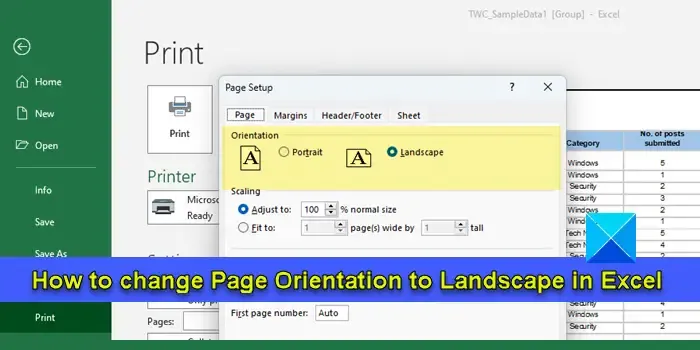
Retrato é a orientação de página padrão que o Excel usa para imprimir dados em uma folha. No entanto, se a planilha consistir em mais colunas do que linhas, convém alternar para o modo paisagem. Imprimir os dados no modo paisagem evita cortar as colunas do lado direito em uma exibição de página única. Nesta postagem, mostraremos diferentes métodos para alterar a orientação da página no Excel.
Como alterar a orientação da página para paisagem no Excel
Você pode usar os seguintes métodos para alterar a orientação da página para Paisagem no Excel :
- Altere a orientação da página usando o menu Layout da página.
- Altere a orientação da página usando a ferramenta Configurar página.
- Altere a orientação da página usando as Configurações de impressão.
Vamos ver isso em detalhes.
1] Altere a orientação da página usando o menu Layout da página
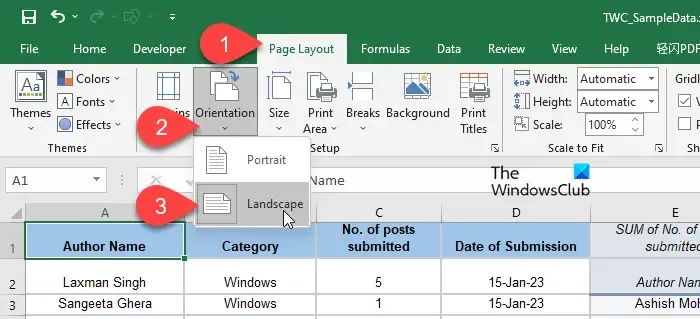
Esta é a maneira mais fácil de alterar a orientação de uma página no Microsoft Excel.
- Abra a pasta de trabalho desejada e selecione a planilha para a qual deseja alterar a orientação da página.
- Clique na guia Layout da página na parte superior da janela do editor do Excel.
- Na seção Configuração da página , clique no ícone de seta para baixo abaixo da opção Orientação (a segunda opção na seção).
- Selecione a opção Paisagem para alternar para o modo paisagem para impressão.
Linhas verticais tracejadas aparecerão na planilha, dando uma ideia de quantas colunas serão cobertas horizontalmente quando você imprimir os dados no modo paisagem.
2] Altere a orientação da página usando a ferramenta Configurar página
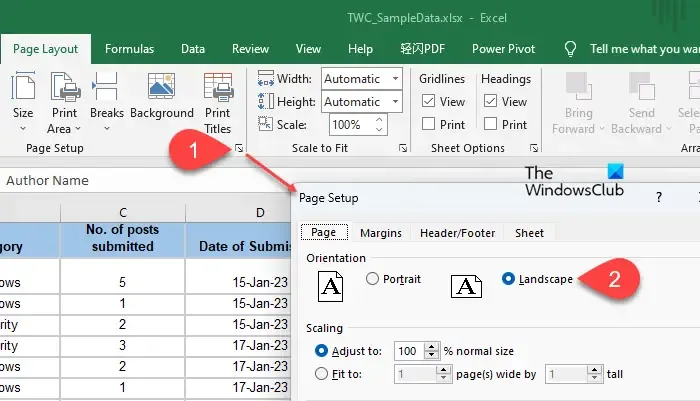
O próximo método envolve alterar a orientação da página na caixa de diálogo Configurar página. Veja como:
- Selecione a planilha desejada e clique na aba Layout de Página .
- Clique no ícone de seta de expansão no canto inferior direito da seção Configurar página . A caixa de diálogo Configurar página será exibida.
- Selecione Paisagem nas opções de Orientação na parte superior da guia Página .
- Clique no botão OK .
3] Altere a orientação da página usando as Configurações de impressão
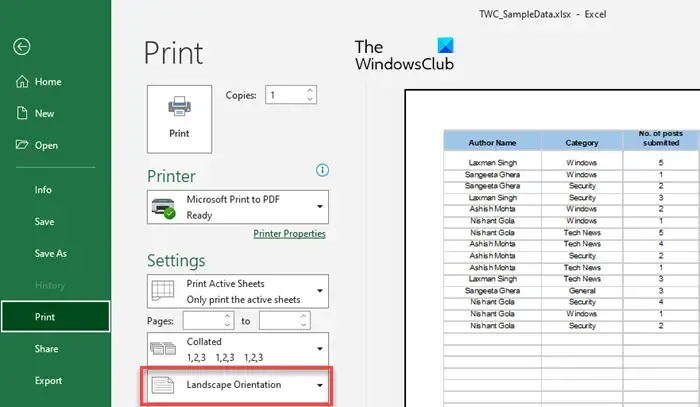
Você também pode alterar a orientação da página para paisagem quando decidir imprimir a planilha/pasta de trabalho. Veja como:
Clique no menu Arquivo e selecione Imprimir nas opções do painel esquerdo. A tela de visualização da impressão será exibida.
Localize Orientação de retrato em Configurações de impressão à esquerda. Clique no ícone de seta para baixo ao lado dele. Selecione Orientação de paisagem no menu suspenso. As alterações serão refletidas na visualização da impressão.
Como alternativa, clique no link Configurar página na parte inferior das Configurações de impressão . O pop-up Configuração da página aparecerá. Selecione Paisagem em Orientação e clique no botão OK .
Bônus: crie um modelo de pasta de trabalho para imprimir na orientação Paisagem por padrão
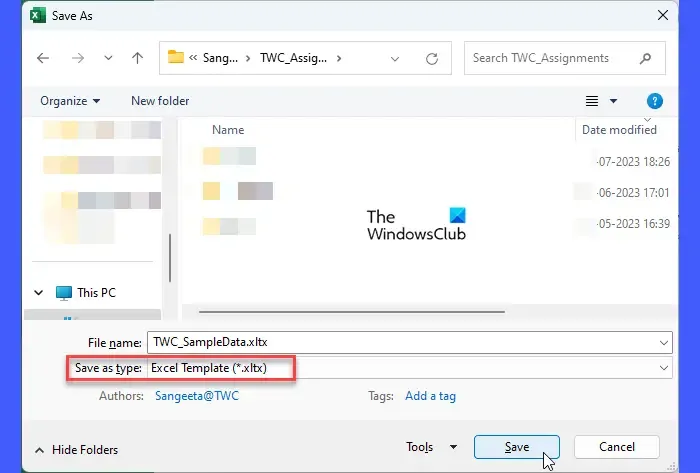
Se você alterna frequentemente para a orientação paisagem, pode criar uma pasta de trabalho de modelo configurada para imprimir no modo paisagem. Isso eliminará a necessidade de alterar manualmente a orientação da página ao trabalhar em pastas de trabalho futuras.
- Abra uma nova pasta de trabalho do Excel.
- Adicione quantas folhas achar que serão necessárias no futuro.
- Selecione a(s) folha(s) à(s) qual(is) deseja aplicar a orientação paisagem. As folhas serão agrupadas.
- Vá para a guia Layout da página .
- Selecione Orientação > Paisagem .
- Faça qualquer personalização na pasta de trabalho, se necessário.
- Desagrupar as folhas.
- Clique em Arquivo > Salvar como .
- A caixa de diálogo Salvar como será exibida. Dê um nome adequado ao arquivo. Escolha Modelo do Excel (*xltx) no campo Salvar como tipo . Se a pasta de trabalho contiver macros, selecione Modelo habilitado para macro do Excel (*.xltm) .
- Clique no botão Salvar .
A pasta de trabalho será salva como um modelo. Para usar o modelo, abra o Excel e selecione Arquivo > Novo . Clique na guia Pessoal (ao lado da guia Office). Em seguida, clique no nome ou ícone do seu modelo.
É isso! Se você tiver alguma dúvida, compartilhe na seção de comentários abaixo.
Como faço para girar a orientação no Excel?
Para girar a página ou alterar a orientação da página no Excel, selecione a planilha desejada (ou agrupe várias planilhas) e clique na opção Orientação na guia Layout da página. Em seguida, selecione a orientação que deseja aplicar às planilhas selecionadas (retrato para abranger os dados verticalmente ou paisagem para abranger os dados horizontalmente).
Qual é o atalho para alterar a orientação no Excel?
Para alterar a orientação da página no Excel usando o atalho de teclado, selecione a planilha e pressione Alt+P . Isso destacará o atalho de teclado para cada opção na guia Layout de página. Pressione O para selecionar Orientação. As opções Retrato e Paisagem aparecerão. Use as teclas de seta para cima e para baixo para selecionar a opção desejada.



Deixe um comentário